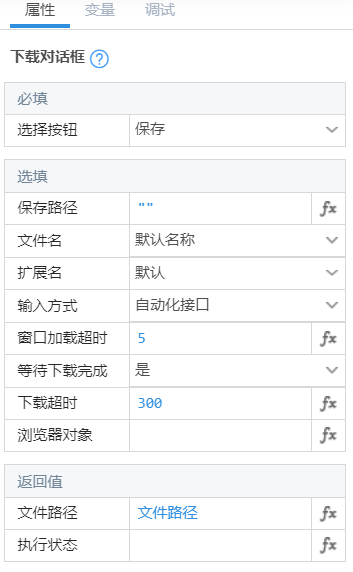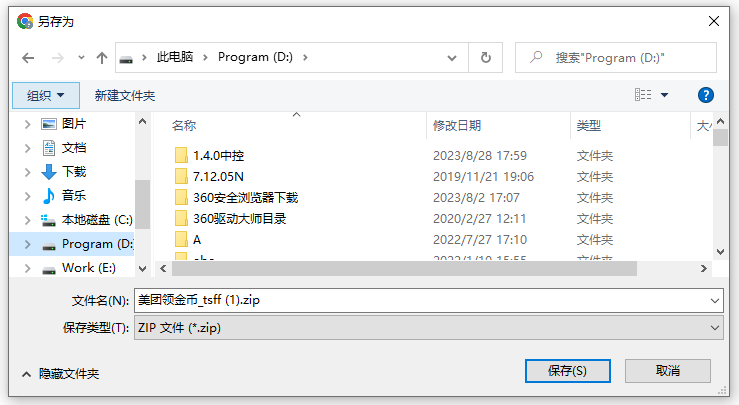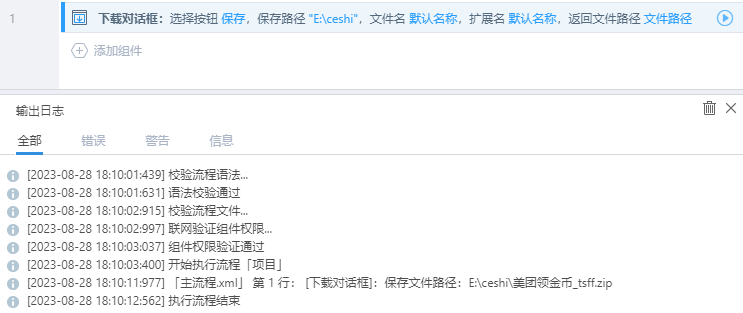下载对话框
组件介绍
自动处理网页弹出的下载文件另存为对话框
截图
属性说明
必填项
| 属性名称 | 类型 | 默认值 | 说明 |
|---|---|---|---|
| 选择按钮 | 下拉选项 | 打开 | 出现下载文件对话框后要点击的按钮 ● 保存:需要输入文件路径 ● 取消:关闭下载框那妞 |
选填项
| 属性名称 | 类型 | 默认值 | 说明 |
|---|---|---|---|
| 保存路径 | 字符串 | 空 | 「选择按钮」选择「保存」时生效下载文件保存的文件夹位置 文件夹路径不存在会自动创建 不写默认为流程的 res 文件夹 |
| 文件名 | 下拉选项 | 默认名称 | 「选择按钮」选择「保存」时生效文件保存名称: ● 默认名称:HTTP 协议下载文件的头部信息中的文件名 如果无此头部信息,采用下载链接最后部分作为文件名 ● 自定义名称:自定义文件名称 |
| 名称 | 字符串 | 空 | 文件名选择「自定义名称」时需要输入的文件名称,如 "1" |
| 扩展名 | 下拉选项 | 默认 | 「选择按钮」选择「保存」时生效文件后缀: ● 默认:HTTP 协议下载文件的头部信息中的文件后缀 ● 自定义:自定义文件后缀 |
| 格式 | 字符串 | 空 | 扩展名选择「自定义」时需要输入的文件后缀 |
| 输入方式 | 下拉选项 | 自动化接口 | 选择按钮选择「保存」时生效 输入内容调用的输入方式: ● 自动化接口:使用系统自带的自动化输入接口进行输入 ● 模拟键盘:模拟人手在键盘上的操作进行输入 ● 剪切板:输入剪贴板的内容请根据实际情况选择输入方式 |
| 窗口加载超时 | 数字 | 5 | 等待下载文件对话框出现的时间 如果超过设定时间后未出现对话框则返回没有对话框 不写默认超时时间为 5 秒,单位:秒 |
| 等待下载完成 | 下拉选项 | 是 | 是否等待文件下载完成: ● 是 ● 否 |
| 下载超时 | 数字 | 300 | 「等待下载完成」选择「是」时显示 单位:秒,等待下载完成的超时时间,超过时间未下载完成则认为失败 |
| 浏览器对象 | 对象 | 空 | 「打开网址」、「激活流程器窗口」容器组件的返回值 需要操作的浏览器对象,为空默认使用当前激活的浏览器窗口 |
返回值
| 名称 | 类型 | 说明 |
|---|---|---|
| 文件路径 | 字符串 | 文件保存路径 |
组件示例
- 下载文件弹出另存为对话框
- 下载文件对话框:选择按钮保存,保存路径 "E:\ceshi",其他选项默认——请输入正确的保存路径
- 运行结果:将文件下载到指定文件夹下
注意事项
具体内容详见「打开网址」组件。
需要在显示另存为对话框后再执行此组件,否则会报错。
推荐在执行此组件前增加等待时间,防止出现未出现对话框导致组件执行失败的问题;也可以在此组件前增加「等待元素出现」组件,元素存在再执行此组件。